- Autor Lauren Nevill [email protected].
- Public 2023-12-16 18:55.
- Ostatnio zmodyfikowany 2025-01-23 15:23.
Domena to jeden z głównych atutów strony internetowej. Dźwięczna, piękna i dobrze zapamiętana nazwa domeny może być jednym z elementów sukcesu zasobu. Często zdarza się, że projekt internetowy powstaje na domenie, która w żaden sposób nie budzi podziwu. Ale nagle „strzela”, zyskując wielką popularność. Wtedy właściciele zasobów mogą kupić bardziej odpowiednią nazwę i przenieść witrynę do innej domeny. Jednak taki proces jest obarczony utratą znacznej części publiczności. Chociaż poważnie podchodząc do problemu, możesz zminimalizować ryzyko.
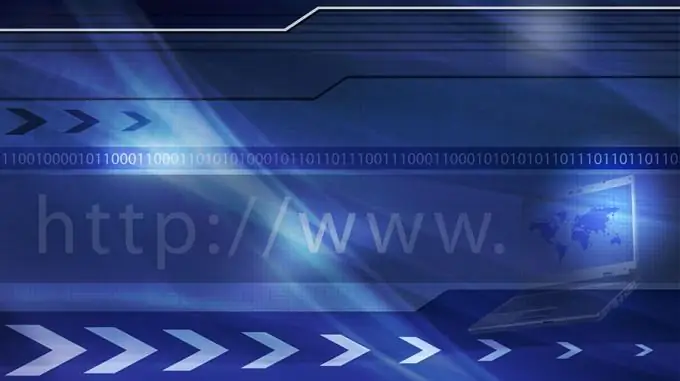
Czy to jest to konieczne
- - dostęp do panelu administracyjnego serwisu CMS;
- - dostęp do panelu administracyjnego konta hostingowego, na którym znajduje się strona;
- - dostęp do panelu administracyjnego domeny, na którą zostanie przeniesiona strona;
- - Dostęp do Internetu;
- - nowoczesna przeglądarka;
- - program klienta FTP;
- - opcjonalnie: dostęp do serwera lokacji przez protokół SSH, klient SSH.
Instrukcje
Krok 1
Opublikuj na stronie powiadomienie o nadchodzącym transferze. Wskaż domenę, do której witryna zostanie przeniesiona, a także datę i godzinę wykonania odpowiedniej pracy. Warto zamieścić zawiadomienie na kilka dni przed faktyczną zmianą adresu. Pozwoli to większej liczbie użytkowników na zapoznanie się z informacjami o transferze, a także stworzy czas potrzebny na delegowanie nowej domeny.
Krok 2
Dodaj domenę, na którą strona zostanie przeniesiona do listy domen konta hostingowego. Można to zrobić w panelu sterowania. W rezultacie na serwerze zostanie utworzona odpowiednia struktura katalogów, rekordy domeny zostaną dodane do serwera DNS, a domena zostanie dodana do obsługiwanych hostów serwera
Krok 3
Zmodyfikuj listę serwerów DNS dla nowej domeny. Znajdź adresy serwerów DNS obsługujących domeny serwera, na którym znajduje się witryna. Zazwyczaj informacje te są podawane na stronie internetowej hosta lub w panelu sterowania konta hostingowego. Przejdź do panelu sterowania domeny (znajdującego się na stronie rejestratora lub sprzedawcy). Zmień listę serwerów DNS. Zapisz zmiany.
Krok 4
Poczekaj na delegację domeny z nową listą serwerów DNS. Z reguły zmiana informacji na głównych serwerach DNS strefy następuje raz na 6-8 godzin. Zaktualizowanie informacji na buforujących serwerach DNS usługodawcy internetowego może również zająć trochę czasu.
Krok 5
Upewnij się, że nazwa domeny jest używana do uzyskiwania dostępu do serwera, na którym znajduje się witryna, za pośrednictwem protokołu HTTP. W tym celu umieść testowy plik html w folderze będącym katalogiem głównym serwisu i załaduj go w przeglądarce.
Krok 6
Zacznij przenosić swoją witrynę do nowej domeny. Zamknij dostęp do struktur katalogów odpowiadających starej i nowej domenie za pomocą podstawowej autoryzacji. Wyłącz zadania chron. Utwórz kopię zapasową baz danych i plików serwisu.
Krok 7
Przenieś swoją witrynę. Skopiuj lub przenieś wszystkie pliki witryny z katalogu odpowiadającego starej domenie do katalogu odpowiadającego nowej domenie, zachowując całkowicie nienaruszoną strukturę katalogów. Wygodnie jest to zrobić, łącząc się z serwerem przez SSH. Jeśli nie jest to możliwe, skopiuj pliki na komputer lokalny przez FTP, a następnie prześlij je przez FTP z komputera lokalnego do nowego folderu na serwerze. W takim przypadku może być konieczne ustawienie praw dostępu do plików i folderów zgodnie z ich wartościami w starym katalogu. Popraw pliki konfiguracyjne CMS zgodnie z ich nową lokalizacją na serwerze. Przejdź do panelu administracyjnego witryny i w razie potrzeby zmień parametry konfiguracyjne.
Krok 8
Zakończ transfer witryny. Sprawdź, czy zasób działa poprawnie w nowej domenie. Usuń kopie plików lokacji (jeśli zostały skopiowane, a nie przeniesione) z katalogu odpowiadającego starej domenie. Skonfiguruj przekierowanie strony ze starej domeny do nowej. Wyłącz podstawową autoryzację dostępu do starych i nowych witryn.






